Merhaba arkadaşlar. Bu dersimizde Raspberry ve benzeri için çıkarılmış bir işletim sistemi olan Windows 10 IoT Core’u inceleyip kurulumunu yapacağız.
Windows 10 IoT Core vs Raspberry OS
Öncelikle Windows 10 IoT Core’u Raspbian işletim sistemi ile karşılaştıralım. Raspbian kurulu Raspberry’de monitör, klavye ve fare kullanarak bir bilgisayar gibi monitöre verdiği ekran üzerinden program yazabilirdik. Windows 10 Iot Core’da Visual Studio üstünden sanki Arduino kodlar gibi Raspberry’e kod yüklenir. Bunun ek aksesuardan (fare, kablolar, klavye, monitör) veya bağlanma sorunlarından (VNC, putty, ip bulma) kurtulmak için yapıldığını düşünüyorum. Raspberry’e ethernet kablo ile veya internet üzerinden kolaylıkla bağlanıp kod yükleyebiliriz. Bu kolaylık sağlanırken Raspberry’nin bilgisayar görünümü ortadan kaldırılmış yani Raspberry’i kendi üstünden kodlamak değil de bilgisayardan kod yazıp kodu Raspberry’e yüklemek, kredi kartı büyüklüğünde bir bilgisayar kullanma hissini ortadan kaldırmış. Bu küçük bir bilgisayar deyip bilgisayardan kod yüklemek da yeni başlayan insanların kafasını karıştırabilir. Bunlara rağmen proje geliştirirken karşılaşılan bağlantı veya diğer hatalarla asla karşılaşılmayacak olması yine de güzel bir şey.
Gereken Donanımlar
- Raspberry pi seti
- Bilgisayarınızın Win 10 olması gerekli
- Ethernet kablosu veya uyumlu wifi modül ile Raspberry’nin bilgisayarla aynı internete bağlı olması gerekir. (Raspberry 3’lerin üstündeki dahili wifi Windows 10 IoT Core’da çalışmaz. Desteklenen modüller: https://developer.microsoft.com/en-us/windows/iot/win10/SupportedInterfaces.htm )
- Microsoft Hesabı
- İsteğe bağlı olarak klavye, fare ve monitör.
Kurulum Aşamaları
- Öncelikle “Dashboard” denilen SD karta iso dosyasını yüklemeye ve Raspberry’nin IP adresini görmemize yarayan programı yükleyin.
- SD karta yükleyeceğimiz dosyayı (Windows 10 IoT Core Insider Preview) yükleyin ve kurun.
- İndirdiğiniz IoT Dashboard’u kuralım ve “Set up a new device” a tıklayın. Kullandığınız geliştirme kartını seçerseniz internetten iso dosyasını indirir. Biz daha önceden bu dosyayı indirdiğimiz için “Costom”ı seçeceğiz. Browse kısmına “C:\Program Files (x86)\Microsoft IoT\FFU\RaspberryPi2\flash.ffu” yazın ve “install”a tıklayın.
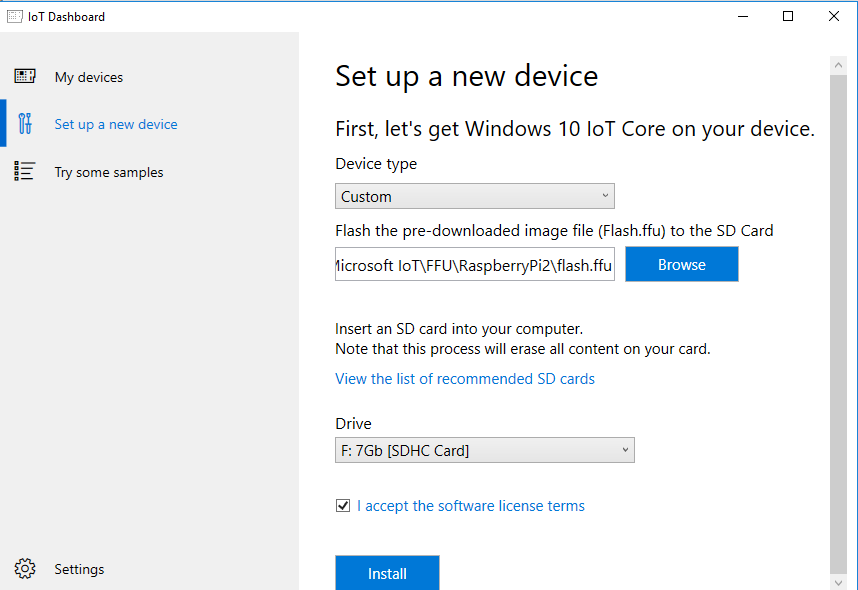
- SD kartı çıkarın ve Raspberry’e takın. Raspberry’e monitör, klavye ve fare bağlayın (ilk kurulum için). İlk yüklenme birkaç dakika sürebilir. Bundan sonra dil seçip Raspberry’nin içine gireceksiniz. Raspberry’nin ana ekranını gördükten sonra üstte bahsettiğim gibi bilgisayar gibi bir arayüzünün olmadığını anlayacaksınız. Resimde görüldüğü gibi bu arayüz aslında işimize yarayan bilgileri (IP adresi vb) vermektedir. Üstteki “Tutorial” sekmesinden örnek projelere bakabilirsiniz. Bu işlemi atlayabilirsiniz sadece görmeniz için yaptırdım.
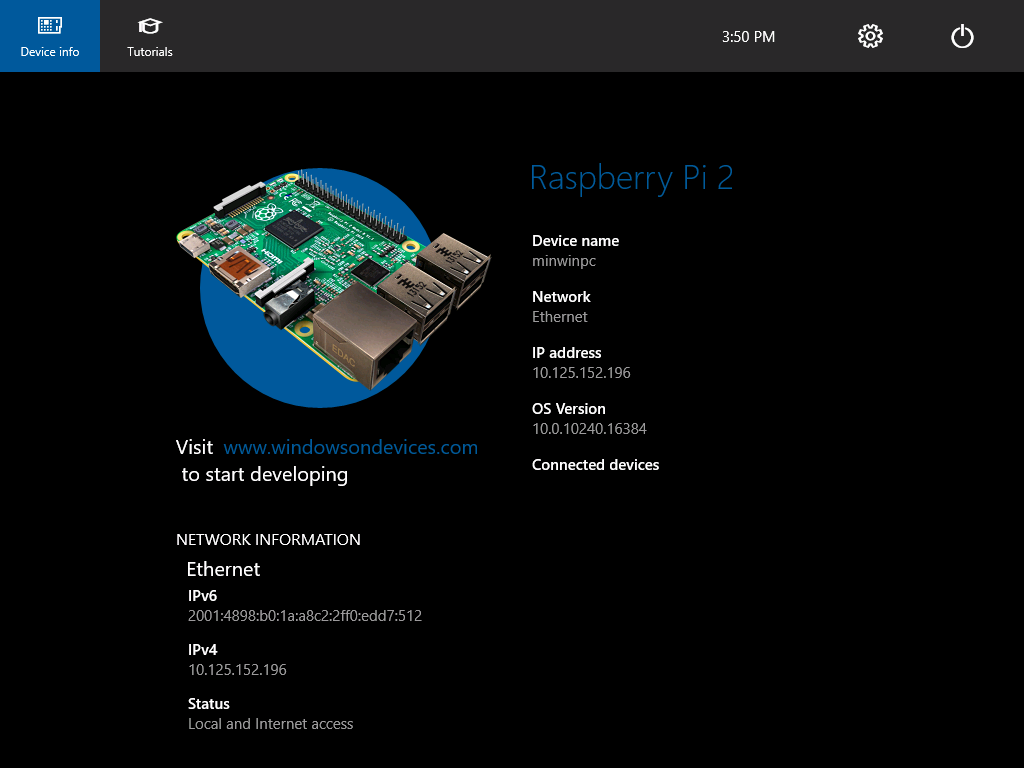
- Sd kartı Raspverry pi 4’e taktıktan sonra cihazınızı ethernet kablosuyla modeme veya bilgisayara takınız.
- Raspberry’i bilgisayarınızla aynı internete veya direk ethernet ile bilgisayara bağladıktan sonra dashboard’a geri dönüp “My device”a tıklayın. Eğer cihazınız hala gözükmüyorsa resimdeki ayarları yapın.
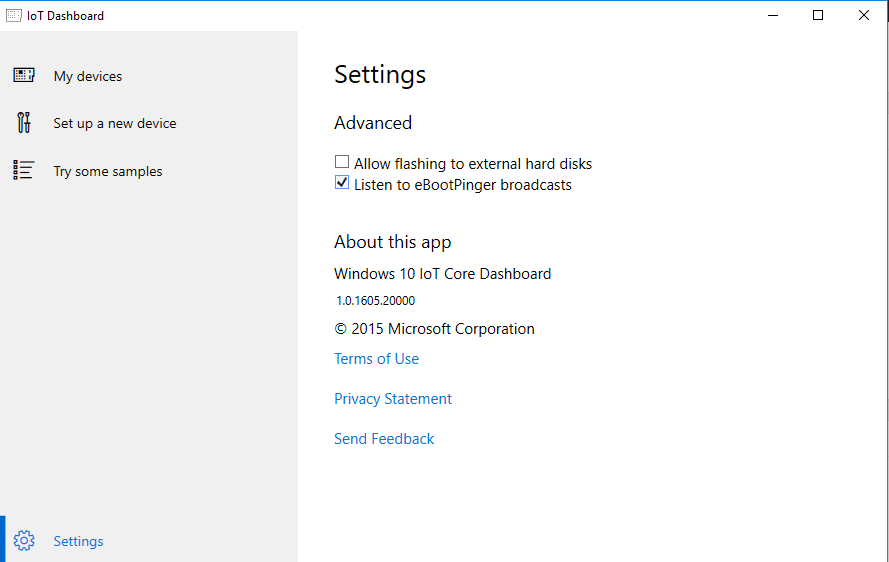
- Cihazınız “My Device” sekmesinde gözüküyorsa her şey yolunda demektir. Cihazınızın IP adresini sağ tıklayıp kopyalayın.
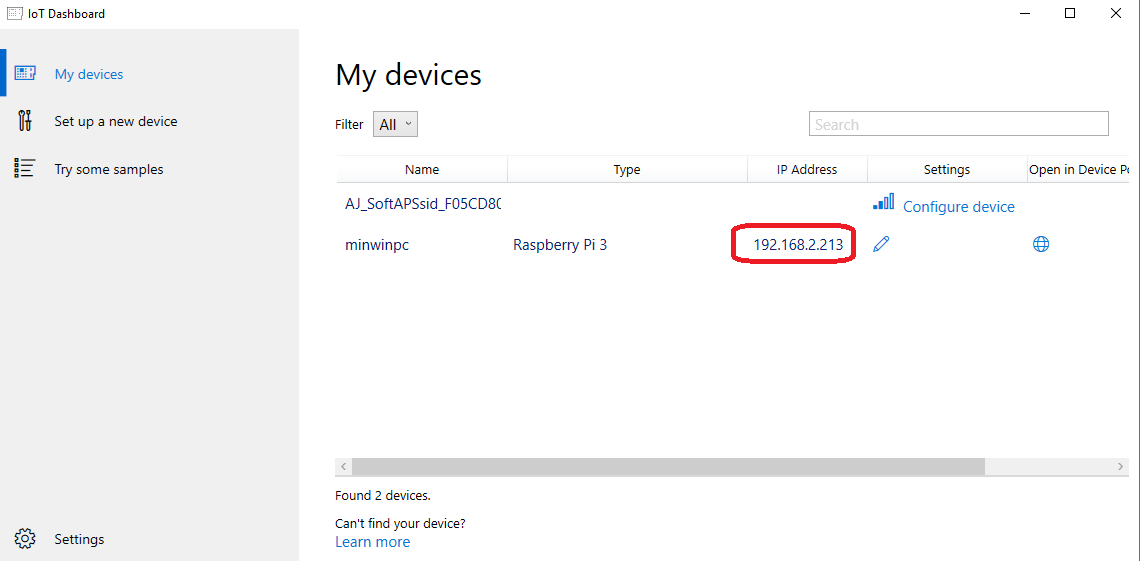
- Şimdi browserınıza girip adres çubuğuna “ipadresi:8080” (örneğin 192.168.2.213:8080) yazın. Kullanıcı ismi Administrator, şifre p@ssw0rd. Böylelikle Raspberry’mizin kontrol paneline ulaşmış olacağız. Buradan cihazınızın ismini ve şifresini değiştirebilirsiniz.
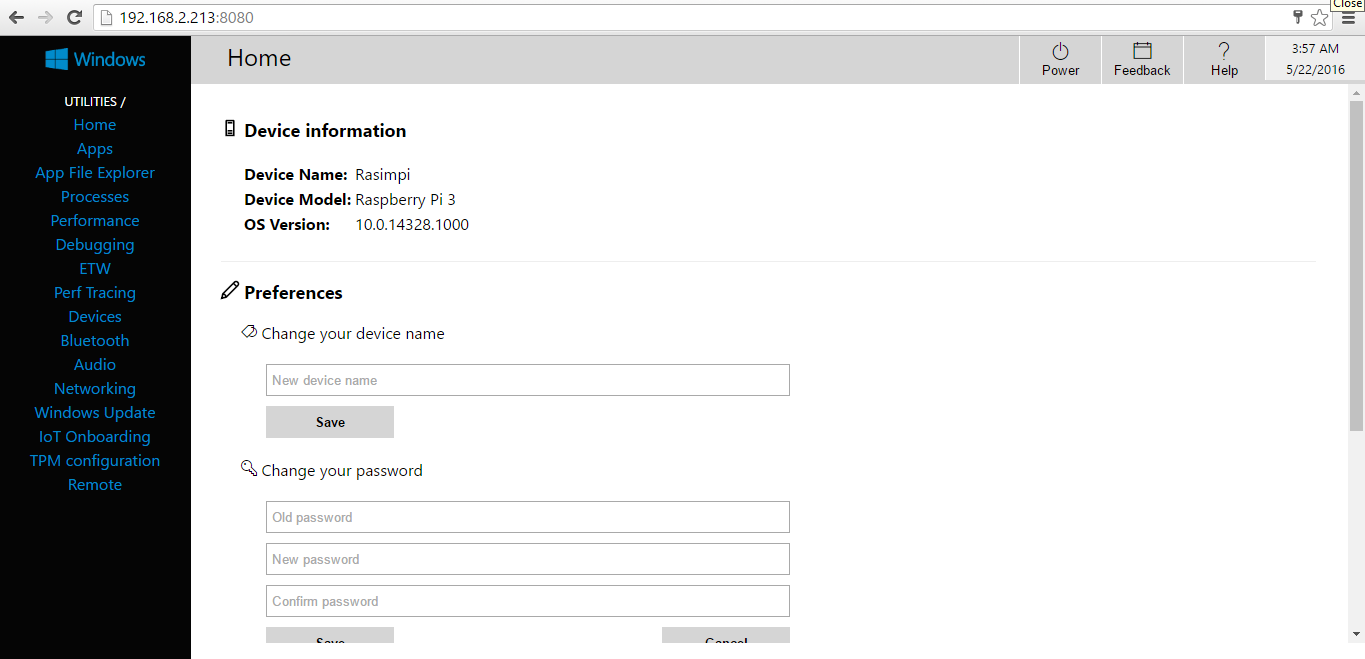
- Şimdi Raspberry’mize kod yükleyebilmemiz için bilgisayarımızda Visual Studio yüklü olması gerekir. İndirme esnasında Features > “Windows and Web Development” > “Universal Windows App Development Tools” u seçmelisiniz. Aksi halde IoT Core için yeni proje açamazsınız.
- Şimdi Visual Studio’yu bilgisayarımıza kurduysak tools>Extensions and Updates…>Online a tıklayıp arama çubuğuna “iot” yazın. Buradan “Windows IoT Core Project Templates” i indirin. Böylelikle artık Win Iot Core için proje dosyası açabilirsiniz.
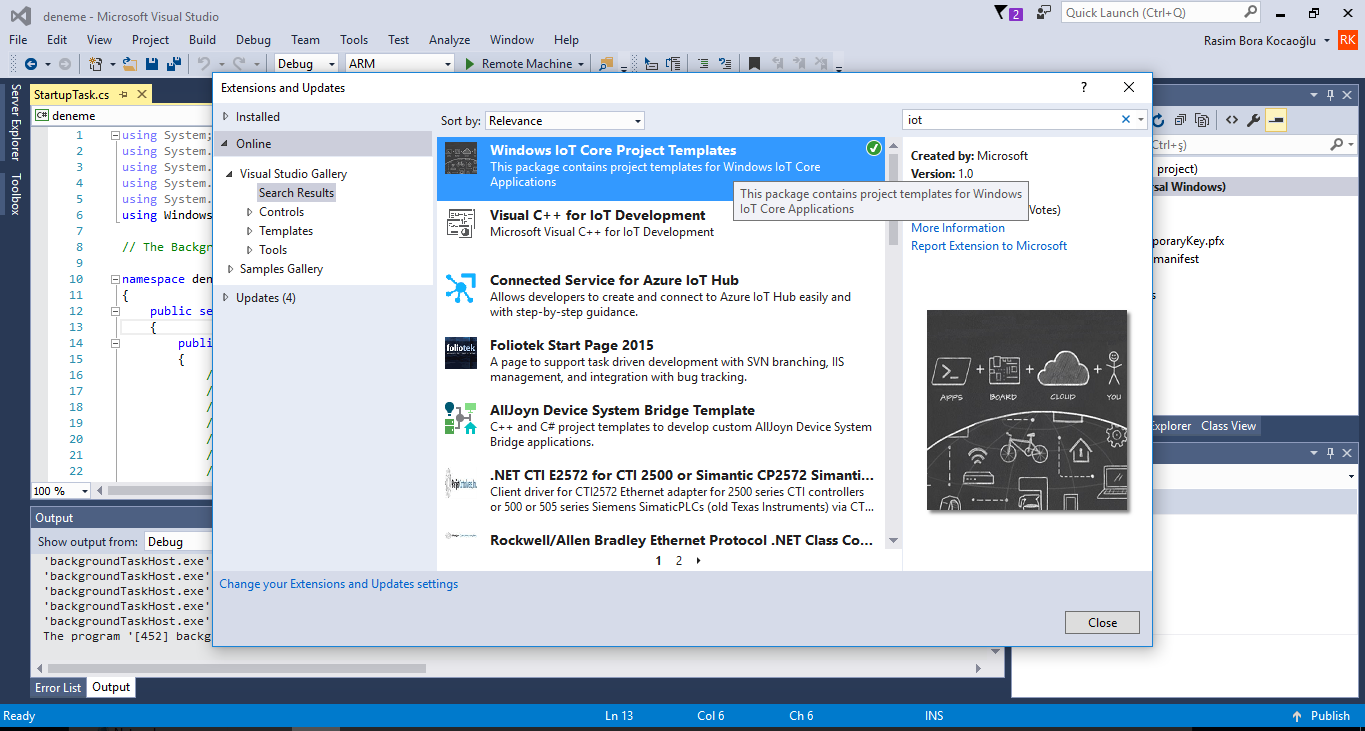
- Başlat simgesinden settings>update and security > for developer a tıklayarak Developer modunu seçiniz.
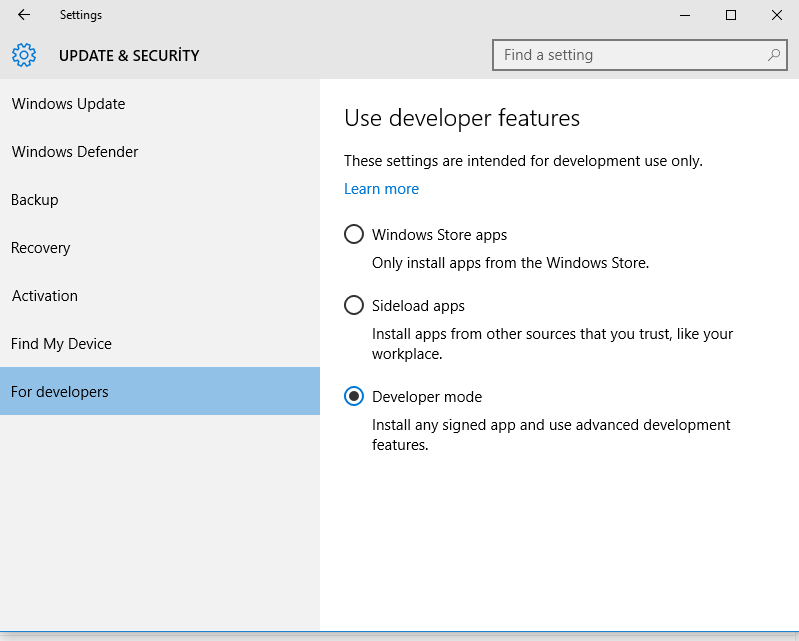
- Üsteki her şeyi eksiksiz yerine getirdikten sonra Visual Studio’dan “New Project…”e tıklayıp “Background Application (IoT)”yi seçiniz.
- Bu örnekte Raspberry’e boş kod yükleyeceğimizden açılan projeye hiçbir değişiklik yapmadan üstteki “Device” imlecinin yanına tıklayıp “Remote Machine”ı seçiniz. Auto detected sekmesinde cihazınızın resimdeki gibi gözükmesi lazım. Buna çift tıkladığınızda artık Visual Studio’nuz Raspberry’e bağlanmıştır.
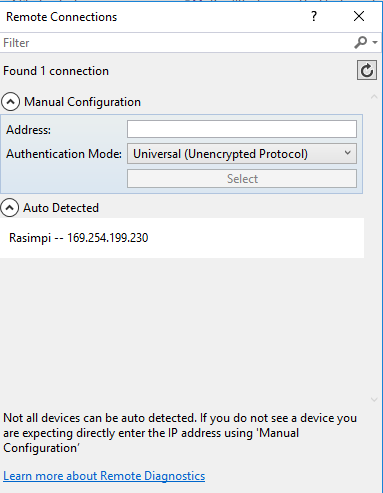
- Device imlecinin adı artık Remote Machine oldu. Proje dosyasını yüklemek için bu imlece tıklayınız. İlk yükleme uzun sürebilir.
- Yükleme tamamlandığında daha önceden girdiğiniz kontrol paneline girerek “Apps” penceresine girin. Burada Raspberry’nin içinde çalışan tüm programları görebilir ve değişiklik yapabilirsiniz. Eğer tüm işlemleriniz başarılıysa proje dosyanızın Raspberry’nin içinde çalışır halde olduğunu görmeniz gerekir.
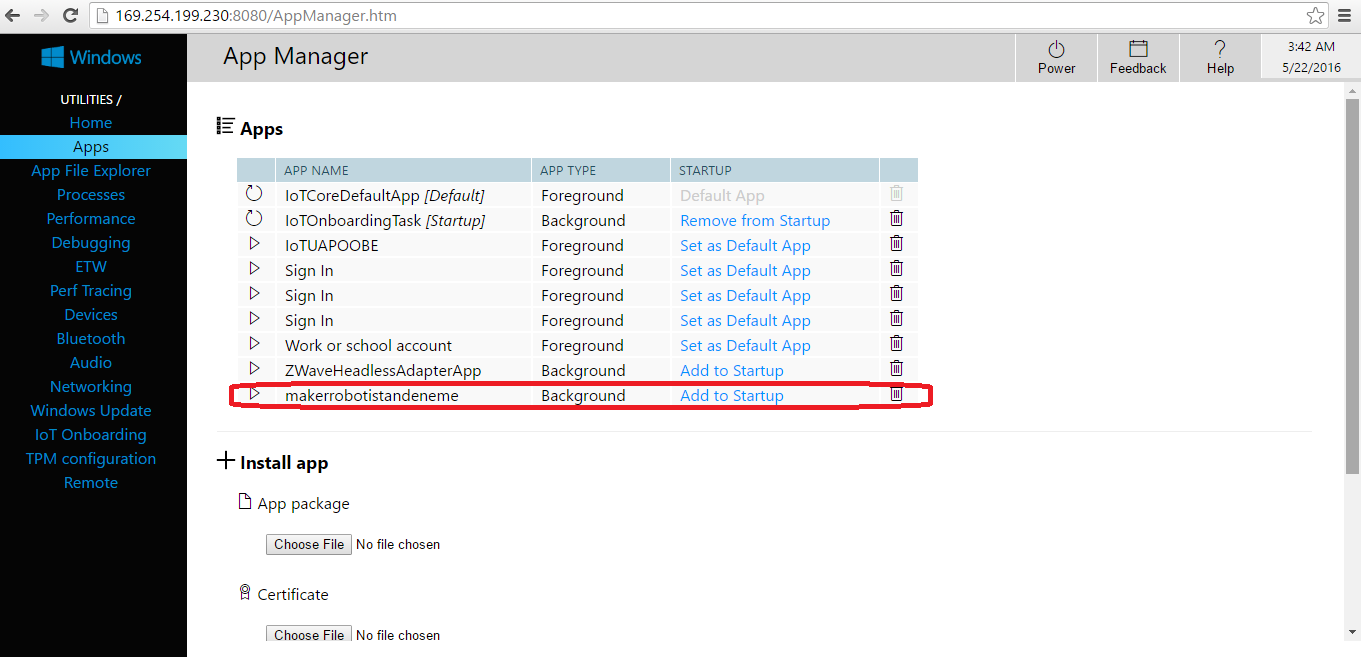
Raspberry Pi Hakkında Daha Fazlasını Öğrenmeye Devam Et
Raspberry Pi pek çok yönüyle avantaj sahibi ve geliştiriciler tarafından çok sevilen bir platform. Elektronik projelerinde, bilgisayar bilimlerinde ve robotik çalışmalarında sağladığı destek ve rahatlık ile öğrenmeyi sevdiren Raspberry Pi hergün daha da çok gelişiyor.
Peki siz de daha fazla gelişmek istemez misiniz? Linux bilginizi geliştirmek, elektronik dünyasına atılmak ve eğlenceli projelere imza atmak için sizi Raspberry Pi ile yolculuğa çıkarıyoruz! Raspberry Pi ile deneyimleyebileceğiniz farklı işletim sistemlerini sizler için sıraladık :
Raspberry Pi OS Nasıl Kurulur?
Raspberry Pi Vakfı ilk defa Linux ortamıyla tanışacaklar veya ilk defa Raspberry kullanacak kişiler için kendi işletim sistemleri olan Raspberry Pi OS kullanmayı öneriyor. Raspberry Pi OS, Debian tabanlı bir işletim sistemidir ve ilk kurulum aşamasında diğer Linux dağıtımlarına nazaran daha kolay bir kullanım sunmaktadır. Ayrıca performans açısından Raspberry için en ideal işletim sistemi olduğu düşünülmektedir.
Raspberry Pi OS Nasıl Kurulur? ve Raspberry Imager programının kullanımı merak ediyorsanız, sizler için hazırladığımız kılavuza göz atabilirsiniz.
Alternatif Linux Dağıtımları
Raspberry Pi başka işletim sistemlerini deneyimlemek için en müsait ortamlardan biridir. Linux tabanlı ve kart-bilgisayar modellerine özel olarak çıkarılan işletim sistemlerinin birçoğu Raspberry ile çalışabilmektedir.En popüler Linux dağıtımı olan Ubuntu ve Alternatif Linux Dağıtımlarının Kurulumu için sizlere hazırladığımız kılavuzu inceleyebilirsiniz.








Selam
Windows 10 yüklenmiş olarak almak istiyorum. Mümkünse
Hatta kullandığımız 2tane program var.
Onların da yüklenip çalıştığının testini isterim. Uygunsa
Bedeli mukabilinde!
Malesef Raspberry Pi bilgisayarımızda çalışan Windows 10’u çalıştırmamaktadır. Windows 10 IoT Core isimli bu işletim sistemi, masaüstü kullanım yerine Raspberry Pi’yi IoT projelerinde kullanmak için tasarlanmış özel bir işletim sistemidir. Yani kişisel bilgisayarınızda çalışan uygulamaları çalıştırması mümkün değildir.
12. maddeden sonra “Could not find a suitable SDK to target.” diye bi hata veriyor ve projeyi açmıyor! neden olabilir acaba?
Asus Tinker Board’a Windows 10 iot yüklenebilir mi?
Bu adresten de göreceğimiz üzere malesef Windows 10 IoT Core, Asus Tinker Board üzerinde çalışmamaktadır.
merhaba. windows ıot core işletim sistemi kurduğum raspberry e matlab exe dosyası atarak çalıştırabilmem mümkün mü acaba?
Malesef hayır, bahsettiğiniz şekilde kullanım mümkün değildir.
dashboard ile kurulum bittikten sonra cannot write the provision sd card hatası verıyor ..
windows hesabıma giris yapıyorum
cihazım R Pi 3+
ethernet ile internete baglı durumda cihaz
yardımcı olurmusunuz şimdiden tesekkurler
bu ürün visual studio c ++ kodlama yapabiliyormuyuz
Raspberry Pi temelinde Linux çalıştırması için üretilmiş bir mini bilgisayardır. Burada anlatılan yönergeler ile Raspberry Pi’nizi bir Arduino benzeri mikrokontrolcü kartı gibi kendi kişisel bilgisayarınızdan programlayabilirsiniz.
Merhaba,
Ben Raspberrs Pi 3 de Windows 10 IoT ı yuklediğimde,
İİS8 gibi Serveri rahatlıkla kullanabilir miyim?
Yani Asp.Net değilde, ben ASP kullanmak istiyorum.
İİS server de çalıştığı gibi sorunsuz çalışır mı?
2.Sorum da şu: Windows Server’e .DLL dosyası ekler Serverde çalıştırırdık,
Bunda da .DLL dosyası ekleyip çalıştırabilir miyiz?
Merhaba. Raspberry Pi’ye Windows 10 IoT işletim sistemini yüklediğinizde IIS Server gibi özellikleri kullanmanız mümkün değildir. Bu işletim sistemi daha çok Raspberry Pi kartını Arduino gibi mikrokontrolcü kartlarına benzer şekilde programlamanıza yaramaktadır.
merhaba. bu işletim sisteminde kamera modülü kullanarak güvenlik kamerası olarak kullanılabilir mi?
Merhaba,
Ben sadece windows ile çalışan bir servis çalıştırman gerekiyor 5mb bir ram yükü almaktadır bunun için raspberyy pi kullanabilir miyim ?
tEŞK.
hocam selamlar
Insider Preview 17661 sürümünde touch screen çalışmıyor deniyor. Doğru mudur ? Ve bugün itibari ile 17744 sürümünde de aynı problem yaşanıyor mu ?
teşekkürler
Rassper pi ye eternet girişinden ıp kamera bağlayabilir miyiz ve bununla bizim tanımladığımız yazı veya nesneleri okutup işlem yaptırabilirmiyiz.
herşeyi doğru bir biçimde yapıyorum ancak çalıştırdıgımda renkli ekranda kalıyor sorun nedir ?
Merhabalar adım adım işlemleri yapıyorum fakat pi4 e win10 iot yüklenmiyor. Sd kartı pi4 e takıyorum siyah ekranda kalıyor . Neden olabilir ?
Herkese iyi akşamlar öncelikle
Hocam ben raspberry pi 4 de Windows uygulaması çalıştıracağım çalıştıracağım program küçük bunu yapabilirmiyim yoksa boşamı uğraşmış olurum
Raspberry Pi üzerinde teorik olarak Windows uygulamaları çalıştırmanız mümkün olsa da işlemci mimarisi farklı olduğu için PC’den beklediğiniz performansın aynısını görmeniz mümkün değildir. Kullanılabilecek alternatif yöntemleri incelemek isterseniz buradaki videoyu izleyebilirsiniz: https://www.youtube.com/watch?v=0yZ5UiQyeFA
Peki windows 7 ile rasberrye windows 7 veya 10 kurma imkanımız yok mu
Raspberry Pi kartları üzerindeki işlemci Windows 7 veya Windows 10 çalıştıran normal bilgisayarlarımızdan farklıdır. Deneysel olmak üzere Raspberry Pi 3B+ üzerine Windows 10 ARM sürümünü yükleme çalışmaları mevcuttur fakat sistem oldukça düşük performansta çalışmaktadır.
Merhaba
Raspberry pi 4 ile bir bilgisayar yapıp bu bilgisayarda visual studio da geliştirdigim form app projesini çalıştırmak istiyorum bu mümkün müdür
Merhaba ben profesyönel deyilim dashboard ı nasıl yükleyeceğimi bulamadım yardımcı olurmusunuz
arkadaşlar raspberrynin kendi işletim sistemine Ardunio IDE iniyormu, nasıl indirebilirim?
Evet, paket yükleyici ile birlikte yükleyebilirsiniz. “https://www.youtube.com/watch?v=GjOeE7np2I8” adresinde bununla alakalı bir video mevcut 🙂